Një nga fajtorët kryesorë të sistemeve të ngadalta kompjuterike është përdorimi i burimeve.Kur një program ose softuer i veçantë përdor të gjitha burimet e CPU-së, kompjuteri juaj nuk mund të trajtojë aplikacione të tjera.Kjo mund të shkaktojë që kompjuteri juaj të ngadalësohet, të ngrijë apo edhe të rrëzohet.
Ndërsa shërbimi .NET .Net Runtime Optimization zakonisht nuk shkakton përdorim të lartë të CPU-së, nëse korruptohet ose funksionon shumë ngadalë gjatë optimizimit, mund të përdorë 10-90% në një kompjuter Windows 100 të CPU-së.
Nëse gjeni se kjo po ndodh, ne kemi 4 zgjidhje për të zgjidhur këtë çështje.
Çfarë është shërbimi .NET Runtime Optimization dhe pse është i rëndësishëm?
.NET .Net Runtime Optimization Service, i njohur gjithashtu simscorsvw.exe, një komponent thelbësor i makinave Windows 10.Përdoret për të optimizuar kompjuterin tuaj duke përpiluar paraprakisht asambletë .NET në sfond ndërsa kompjuteri juaj është i papunë.
.NET Framework përdoret për softuer, programe dhe aplikacione sepse përfshin teknologjinë vendase të gjeneratorit të imazheve, e cila mundëson lëshimin e shpejtë të aplikacioneve dhe softuerëve.Pa optimizimet e shërbimit .NET Runtime Optimization, aplikacioni juaj do të fillojë ngadalë.
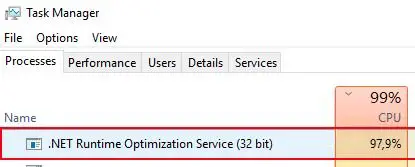
Megjithëse mund të tundoheni ta çaktivizoni ose ta përfundoni këtë detyrë nga Task Manager, mos e bëni këtë sepse përdorimi i burimeve të CPU-së është vetëm i përkohshëm.Nëse ky është një problem i përsëritur për ju, ka disa mënyra të besueshme për të shpejtuar shërbimin .NET Runtime Optimization dhe për të siguruar që kompjuteri juaj të mos jetë i infektuar nga malware.
Çfarë e bën shërbimin e optimizimit të kohës së funksionimit .NET të ketë përdorim të lartë të CPU-së?
Shërbimi .Net Runtime Optimization është programuar për të ripërpiluar bibliotekat .NET Framework brenda 5-10 minutave dhe duhet të funksionojë vetëm kur kompjuteri është i papunë.Në shumë raste, përdoruesit raportojnë se nuk është kështu, dhe këtu janë disa arsye pse.
- Shërbimi i optimizimit po funksiononte shumë ngadalë, duke bërë që ai të zgjaste shumë më tepër se 5-10 minutat që duhej të punonte.
- Shërbimi është korruptuar nga malware ose është korruptuar në një farë mënyre.
- Shërbimi i optimizimit që shihni në Task Manager është në fakt malware që pretendon se ky shërbim po funksionon.
Për fat të mirë, ka mënyra për t'u marrë me malware dhe ndonjë nga rregullimet e mëposhtme duhet të zgjidhë problemin tuaj.
4 Zgjidhje për të zgjidhur problemin e përdorimit të lartë të CPU-së ".NET Runtime Optimization Service".
1. Kryeni një skanim malware për të eliminuar infeksionet e mundshme.
Zgjidhja e parë është të ekzekutoni një skanim malware për të parë nëse ka ndonjë lloj infeksioni ose virusi në kompjuterin tuaj që mund të shkaktojë që shërbimi .NET Runtime Optimization të përdorë shumë fuqi përpunuese.
Ndërsa ne rekomandojmë që të kryeni një skanim me softuerin tuaj antivirus, ndonjëherë malware mund të maskohet si një skedar i rregullt në kompjuterin tuaj, duke bërë që antivirusi ta humbasë atë.Duke thënë këtë, ne rekomandojmë gjithashtu ekzekutimin e një programi të krijuar për të gjetur dhe rregulluar malware.Malwarebytesështë një zgjedhje e mirë.
Këtu janë hapat e nevojshëm për të ekzekutuar një skanim malware duke përdorur Malwarebytes si shembull.
-
- ne kompjuterShkarkoni dhe nisniMalwarebytes.
- klikoniOpsioni "Skanim i plotë".
- Prisni që skanimi të përfundojë.
- Nëse zbulohet malware, zgjidhni atë nga lista dhe隔離, dhe më pas fshijeni atë.
- rinisni kompjuterinpër të parë nëse .NET Runtime Optimization Service ka ende përdorim të lartë të CPU-së.
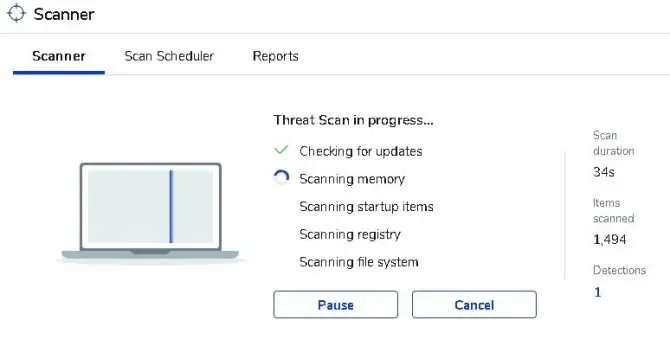
Mbani në mend se jo të gjithë malware mund të zbulohen duke përdorur vetëm një program, kështu që mund t'ju duhet të kryeni skanime të shumta me nivele të ndryshme kërcënimi.
2. Përdorni mjetet e linjës së komandës për të shpejtuar dhe optimizuar shërbimin tuaj të optimizimit të kohës së funksionimit .NET.
Shërbimi i Optimizimit të kohës së funksionimit .NET është krijuar për të funksionuar duke përdorur vetëm një bërthamë CPU, por me sa të avancuara janë tani njësitë tona të përpunimit të kompjuterit, mund të kemi që aplikacionet të përdorin bërthama të shumta për të ekzekutuar më shpejt.Për ta bërë këtë, do t'ju duhet të përdorni mjetin Command Prompt të integruar në Windows 10 dhe do t'ju duhet të dini nëse jeni duke ekzekutuar një sistem operativ 32-bit ose 64-bit.
- Për të parë nëse jeni duke ekzekutuar 32-bit ose 64-bit, hapeni"Exploruesi i skedarëve"dhe klikoni me të djathtën"My Computer" ose "My Computer"dhe zgjidhni vetitë.在"Lloji i sistemit"Kontrolloni më poshtë për të parë se çfarë lloj sistemi keni.
- Në menynë Start, kërkoni për "Komanda e shpejtë” për të gjetur mjetin.Kur të shfaqet në menynë tuaj, kliko me të djathtën mbi të dhe thuaji që "të ekzekutojë si administrator".
- Nëse keni një sistem 32-bit, ju lutemhyr" cd C :WindowsMicrosoft.NETFrameworkv4.0.30319 " dhe shtypni Enter. Nëse keni një sistem operativ dhe procesor 64-bit, ju lutemiShkruani "cd c:WindowsMicrosoft.NETFramework64v4.0.30319" dhe shtypni Enter.
- Më pas, fut " ngen.exe ekzekuton në radhë ” si komandë e dytë dhe shtypni Enter.
- Prisni një ose dy minuta, më pas mbyllni Command Prompt dhe hapni Task Manager për të parë nëse problemi është zgjidhur.
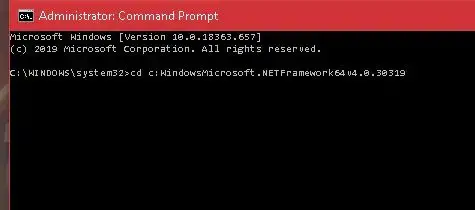
Nëse jeni duke ekzekutuar një version më të vjetër të Windows dhe jeni duke përjetuar të njëjtin problem duke përdorur Shërbimin e Optimizimit të Runtime .NET, mund të përdorniKomanda e mësipërme kryen të njëjtin veprim siSkripti zyrtar i Microsoft.Skenari është në dispozicion në此gjendet në faqen GitHub dhe ju kërkon të përdorni "Ruaj si lidhje" në skriptin "origjinal".Lloji i skedarit duhet të jetë Windows Script Host.Duhet ta shkarkoni, pastaj klikoni dy herë dhe shtypni "Ekzekutoni" për ta ekzekutuar.
3. Rinisni shërbimin .NET Runtime Optimization.
Gjithmonë mund të provoni të rinisni shërbimin për të parë nëse e përfundon procesin e tij në një mënyrë më të shpejtë herën e dytë.Ja si ta bëni.
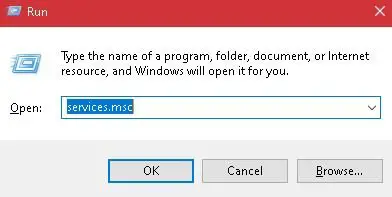
-
- Klikoni me të djathtënMenuja e fillimit të Windowsdhe zgjidhni "Run" nga lista ose kërkoni "Run" në shiritin e kërkimit.Ju gjithashtu mund të përdorni tastin Windows në tastierën tuaj dhe të shtypni "R" për ta bërë atë të shfaqet.
- Do të hapet kutia "Run Dialog".Shkruani në kutiservices.msc, dhe më pas shtypni Enter.
- Do të shfaqet një ndërfaqe.Lëvizni poshtë dhe gjeniKontejneri i telemetrisë NVIDIAdhe kliko me të djathtën mbi të.Zgjidhni opsionin "Rinisni".
- Klikoni përsëri me të djathtënKontejneri i telemetrisë NVIDIAdhe zgjidhni opsionin "Properties".
- Nëse shërbimi është nisur tashmë, zgjidhni opsionin Stop.Klikoni butonin "Start" për ta ekzekutuar përsëri.
- Në dritaren e vetive, vendosni Telemetry Container nëFilloni automatikisht.
- Aplikoni ndryshimet dhe klikoni OK.
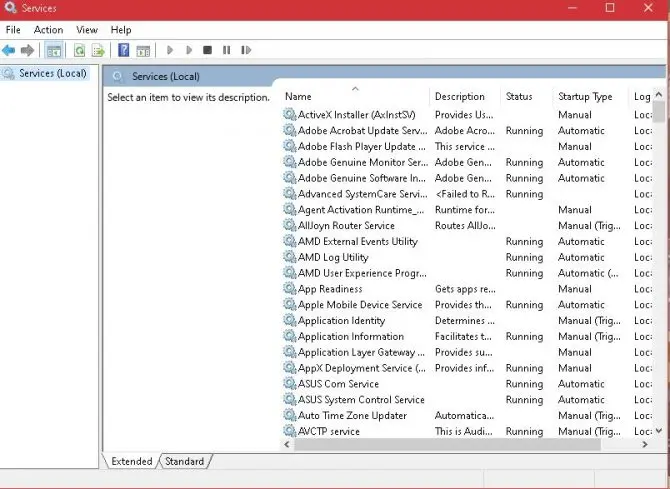
Dilni dhe hapni menaxherin e detyrave për të kontrolluar nëse përdorimi i lartë i CPU-së i procesit të shërbimit të optimizimit të kohës së funksionimit .NET kthehet në normalitet..
Kujdes: Kjo vlen vetëm për kartat grafike që përdorin drejtues të dedikuar NVIDIA.
4. Kryeni një boot të pastër të sistemit.
Po ekzekutoni një aplikacion të palës së tretë që mund të shkaktojë funksionimin e shërbimit .NET Runtime Optimization me përdorim të lartë të CPU-së.Për të përcaktuar nëse është kështu, ekzekutoni një boot të pastër të sistemit në mënyrë që të ekzekutoni vetëm shërbimet e Windows dhe programet e paracaktuara që kërkohen për ekzekutimin e kompjuterit.
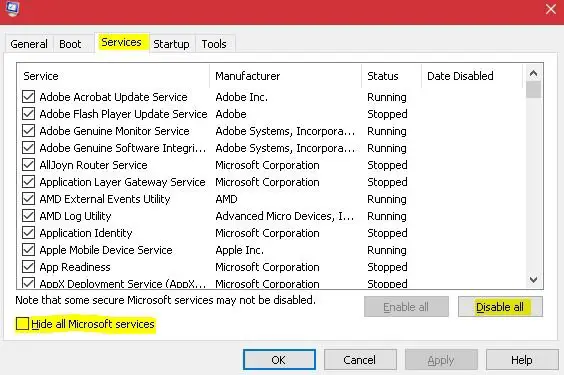
-
- Sillni sërish kutinë e dialogut "Run" (shih zgjidhjen tre).
- në kutinëFutni msconfigdhe klikoni OK.
- Do të shfaqet një dritare konfigurimi.zgjidhnikryeSkeda e shërbimeve, zgjidhni "Fshih kutinë e të gjitha shërbimeve të Microsoftdhe zgjidhni butonin Disable të gjitha.U krye.
- Kjo do t'ju kërkojë të rinisni kompjuterin tuaj.Zgjidhni opsionin për të rifilluar më vonë.hape sërishEkzekuto kutinë e dialogutdhe shkruani msconfig dhe klikoni OK.
- Kur kutia e konfigurimit të hapet përsëri, zgjidhni skedën Fillimi në krye dhe më paszgjidhni nga lista"Open Task Manager".Shikoni artikullin e fundit të emërtuar"Ndikimi i fillimit"fushat e disponueshme dhe të çaktivizuara në listën e shënuar siÇdo fushë me ndikim të lartë.Për ta çaktivizuar, kliko me të djathtën mbi çdo opsion me ndikim të lartë dhe zgjidhni Çaktivizo.
- Filloni në modalitetin e nisjes së pastërrinisni kompjuterinpër të parë nëse problemi ekziston ende.Nëse jo, mund të ndiqni hapat e mësipërm dhe të zgjidhniAktivizo për të riaktivizuar çdo detyrë që më parë ishte shënuar si ndikim i lartë.Kjo do t'i lejojë ata të fillojnë automatikisht gjatë rindezjes.
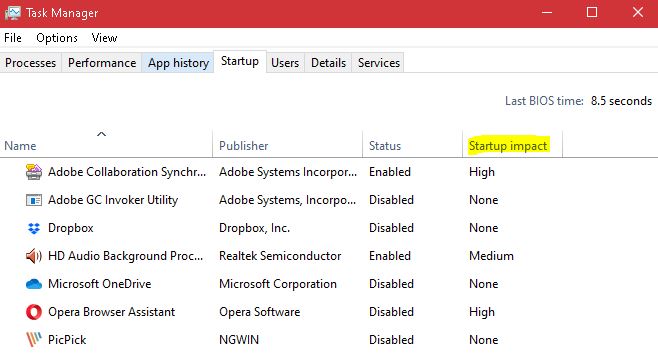
Nëse asnjë nga rregullimet e mësipërme nuk ju ndihmon, gjithmonë mund ta çaktivizoni përkohësisht shërbimin e optimizimit të kohës së funksionimit .NET, por kjo do të shkaktojë dëme në NET Framework, gjë që mund t'ju kërkojë të përfundoni rregullimin.Për këtë arsye, nuk rekomandohet që ta çaktivizoni këtë shërbim, sepse NET Framework kërkohet për të ekzekutuar shumë programe të paracaktuara në sistemin tuaj Windows.


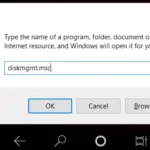






![Si të shihni versionin e Windows [shumë e thjeshtë]](https://infoacetech.net/wp-content/uploads/2023/06/Windows%E7%89%88%E6%9C%AC%E6%80%8E%E9%BA%BC%E7%9C%8B-180x100.jpg)

